- Velg diagrammet du vil vise eller skjule akser, akseetiketter og aksemerker for.
- Velg Diagramalternativer på Diagram-menyen og deretter kategorien Akser.
- Merk av for eller fjern merket for aksene du vil vise eller skjule.
- Velg diagrammet du vil gi en tittel.
- Velg Diagramalternativer på Diagram-menyen og deretter kategorien Titler.
-
Klikk i de aktuelle boksene for hver aksetittel du vil legge til. Hvis du for eksempel vil legge til en tittel for kategoriaksen, klikker du i Kategoriakse (X). Deretter skriver du inne teksten du vil bruke.
Hvis du vil sette inn et linjeskift i en aksetittel, klikker du teksten i diagrammet og der du vil sette inn linjeskiftet, og deretter trykker du ENTER.
 Justere eller rotere tekst på en akse
Justere eller rotere tekst på en akse
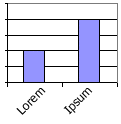
- Velg aksetittelen du vil justere.
- Velg Merket aksetittel på Format-menyen.
- Velg kategorien Justering.
Hvis kategorien Justering ikke vises, velger du Avbryt, klikker utenfor teksten du vil formatere, og gjentar prosessen.
- Merk alternativene du vil bruke.
Hvis du vil endre den vannrette justeringen av de merkede diagramtitlene og tekstboksene på en rask måte, klikker du Venstrejuster  , Midtstill
, Midtstill  eller Høyrejuster
eller Høyrejuster  på formateringsverktøylinjen.
på formateringsverktøylinjen.
Hvis du endrer tallformateringen i et diagram, vil tallformateringen ikke lenger være koblet til regnearkcellene.
- Dobbeltklikk den aktuelle aksen.
- Velg alternativene du vil bruke under kategorien Tall.
 Endre utseendet på aksemerker og plasseringen av etiketter på aksen
Endre utseendet på aksemerker og plasseringen av etiketter på aksen
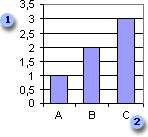
 Hoved- og delaksemerker og aksemerkeetiketter på verdiaksen
Hoved- og delaksemerker og aksemerkeetiketter på verdiaksen
 Hovedaksemerker og aksemerkeetiketter på kategoriaksen
Hovedaksemerker og aksemerkeetiketter på kategoriaksen
- Klikk aksen som har aksemerkene du vil endre.
- Velg Merket akse på Format-menyen og deretter Mønster.
- Velg alternativene du vil bruke under Aksemerketype og Aksemerkeetiketter.
Velg Ingen hvis du vil skjule hovedaksemerker eller delaksemerker, eller begge typer aksemerker.
 Koble en aksetittel til en regnearkcelle
Koble en aksetittel til en regnearkcelle
-
Velg aksetittelen du vil koble.
- Skriv inn et likhetstegn (=) på formellinjen.
- Merk regnearkcellen som inneholder dataene eller teksten du vil vise i diagrammet.
Du kan også skrive inn referansen til regnearkcellen. Skriv for eksempel navnet på regnearket etterfulgt av utropstegn:
Ark1!F2
- Trykk ENTER.
 Snu inntegningsrekkefølgen for kategorier, verdier eller serier
Snu inntegningsrekkefølgen for kategorier, verdier eller serier
Du kan snu inntegningsrekkefølgen for kategorier eller verdier i de fleste diagrammer, samt for dataserier for tredimensjonale diagrammer med en tredje akse. Du kan ikke snu rekkefølgen for verdier i et radardiagram.
- Klikk aksen for kategoriene, verdiene eller seriene du vil endre inntegningsrekkefølgen for.
- Velg Merket akse på Format-menyen, og velg deretter kategorien Skala.
- Gjør ett av følgende hvis du vil snu inntegningsrekkefølgen:
- Merk av for Kategorier i omvendt rekkefølge for kategorier.
-
Merk av for Verdier i omvendt rekkefølge for verdier.
-
Merk av for Serie i omvendt rekkefølge for serier i tredimensjonale diagrammer.
Når verdiområdet for forskjellige dataserier er svært variert i et todimensjonalt diagram, eller når du har ulike datatyper (for eksempel pris og mengde), kan du tegne inn én eller flere dataserier på en sekundær verdiakse (y). Skalaen på den sekundære aksen gjenspeiler verdiene for den tilknyttede serien.
- Klikk i dataserien du vil tegne inn langs en sekundær akse.
- Velg Dataserie på Format-menyen og deretter Akse.
- Velg Sekundær akse.
- Velg verdiaksen du vil endre.
- Velg Akse på Format-menyen, og velg deretter kategorien Skala.
- Gjør ett av følgende:
 Endre start- og sluttverdien for verdiaksen
Endre start- og sluttverdien for verdiaksenSkriv inn et annet tall i boksen Minimum enn i boksen Maksimum.
 Endre intervall for aksemerker og støttelinjer
Endre intervall for aksemerker og støttelinjerSkriv inn et annet tall i boksen Hovedenhet enn i boksen Delenhet.
 Endre enhetene som blir vist på verdiaksen
Endre enhetene som blir vist på verdiaksenHvis diagramverdiene består av store tall, kan du gjøre akseteksten kortere og mer leselig ved å endre visningsenheten for aksen. Hvis for eksempel diagramverdiene går fra 1 000 000 til 50 000 000, kan du vise tallene som 1 til 50 på aksen, og bruke en etikett som indikerer at enhetene uttrykker millioner.
- I listen Vis enheter velger du enhetene du vil bruke eller skriver inn en numerisk verdi.
- Hvis du vil vise en etikett som beskriver enhetene som uttrykkes, merker du av for Vis etikett for visningsenheter i diagrammet.
 Endre verdiaksen til logaritmisk
Endre verdiaksen til logaritmiskMerk av for Logaritmisk skala.
 Vise verdier i omvendt rekkefølge
Vise verdier i omvendt rekkefølgeHvis du vil vise verdier i omvendt rekkefølge, slik at du kan snu retningen på felter eller stolper eller andre dataindikatorer, merker du av for Verdier i omvendt rekkefølge.
 Endre hvor kategoriaksen (x-aksen) krysser verdiaksen
Endre hvor kategoriaksen (x-aksen) krysser verdiaksenGjør ett av følgende:
Hvis du vil at kategoriaksen (x-aksen) skal krysse verdiaksen ved et tall du angir, setter du inn dette tallet i boksen Kategoriakse (X) krysser ved .
Hvis du vil at x-aksen skal krysse verdiaksen ved dens høyeste verdi, merker du av for Kategoriakse (X) krysser ved maksimumsverdi. Når denne er merket, overstyrer Kategoriakse (X) krysser ved maksimumsverdi innstillingen i boksen Kategoriakse (X) krysser ved .
 Endre en kategoriakse i et diagram
Endre en kategoriakse i et diagram
 Endre antall kategorier mellom etiketter eller aksemerker på kategoriaksen
Endre antall kategorier mellom etiketter eller aksemerker på kategoriaksen
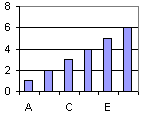
- Velg kategoriaksen med etikettene og aksemerkene du vil endre.
- Velg Merket akse på Format-menyen, og velg deretter kategorien Skala.
- Gjør ett eller begge av følgende:
- Angi hvor ofte du vil at kategoriene på kategoriaksen (x) skal merkes
I Antall kategorier mellom aksemerkeetiketter skriver du inn 1 for å merke hver kategori, 2 for å merke annenhver kategori, 3 for å merke hver tredje kategori osv.
- Angi hvor mange kategorier du vil ha mellom hvert par aksemerker på kategoriaksen (x)
Skriv inn et tall i boksen Antall kategorier mellom aksemerker.
Obs! Når du har flere linjer med etiketter på kategoriaksen, kan du ikke endre antall kategorier mellom aksemerkeetikettene eller antall kategorier mellom aksemerkene.
- Angi hvor ofte du vil at kategoriene på kategoriaksen (x) skal merkes
 Endre punktet der verdiaksen (y) krysser kategoriaksen (x
Endre punktet der verdiaksen (y) krysser kategoriaksen (x
- Velg kategoriaksen du vil endre.
- Velg Merket akse på Format-menyen, og velg deretter kategorien Skala.
- Gjør ett av følgende:
 Angi kategorinummeret der verdiaksen (y) skal krysse kategoriaksen (x)
Angi kategorinummeret der verdiaksen (y) skal krysse kategoriaksen (x)- Skriv inn tallet i boksen Verdiaksen (Y) krysser ved kategorinummer.
- Merk av for Verdiakse (Y) krysser mellom kategorier hvis du vil at verdiaksen (y) skal krysse kategoriaksen (x) på kanten av kategorien som er angitt i boksen Verdiaksen (Y) krysser ved kategorinummer.
Når denne boksen er merket, blir datapunktene tegnet inn mellom aksemerkene. Hvis boksen ikke er merket, blir punktene tegnet inn ved aksemerkenes posisjon.
- Hvis du vil at kantene i et arealdiagram skal berøre kantene i tegneområdet, fjerner du merket for Verdiakse (Y) krysser mellom kategorier.
 Angi at verdiaksen (y) krysser kategoriaksen (x) etter den siste kategorien på x-aksen
Angi at verdiaksen (y) krysser kategoriaksen (x) etter den siste kategorien på x-aksenMerk av for Verdiakse (Y) krysser ved maksimumskategori. Dette alternativet overstyrer verdien for Verdiaksen (Y) krysser ved kategorinummer.
Obs! Hvis du har flere linjer med etiketter på kategoriaksen eller du arbeider med et 3D-diagram, kan du ikke endre punktet der verdiaksen (y) krysser mellom kategoriene.
 Endre justering og avstand for kategorietiketter med flere nivåer
Endre justering og avstand for kategorietiketter med flere nivåer
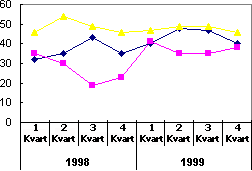
Når du har kategorietiketter med flere nivåer i et diagram, kan du endre justeringen for alle etikettnivåer unntatt det første nivået. Du kan også endre avstanden mellom hvert etikettnivå.
- Velg kategoriaksen du vil endre.
- Velg Merket akse på Format-menyen og deretter kategorien Justering.
- Hvis du vil endre etikettjusteringen, velger du posisjonen du vil bruke i boksen Justering.
Hvis du vil endre avstanden mellom nivåene, velger du en verdi i boksen Forskyvning. Jo høyere verdi, jo større avstand mellom hvert nivå.
 Endre etikettene på diagramkategoriaksen
Endre etikettene på diagramkategoriaksen
- Velg cellen som inneholder etikettnavnet du vil endre.
- Skriv inn det nye navnet, og trykk ENTER.
- Velg diagrammet og deretter Kildedata på Diagram-menyen.
- Oppgi regnearkområdet du vil bruke som kategoriakseetiketter, i boksen Kategoriakseetiketter under Serier. Du kan også skrive inn etikettene du vil bruke, atskilt med kommaer, slik:
Avdeling A, Avdeling B, Avdeling C
Hvis du skriver inn etiketteksten i boksen Kategoriakseetiketter, brytes koblingen mellom kategoriakseteksten og regnearkcellen.